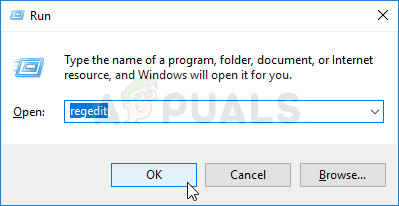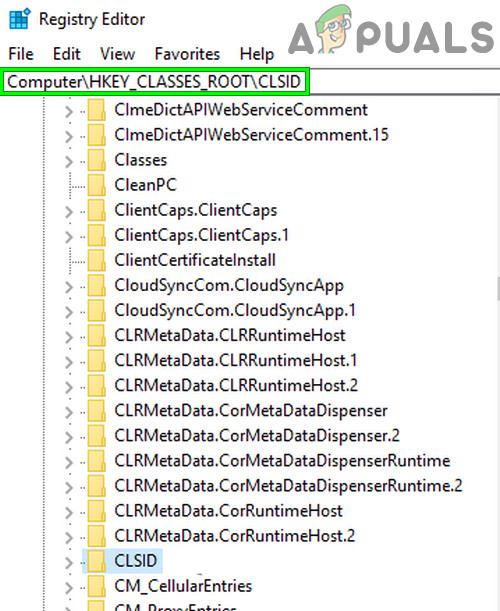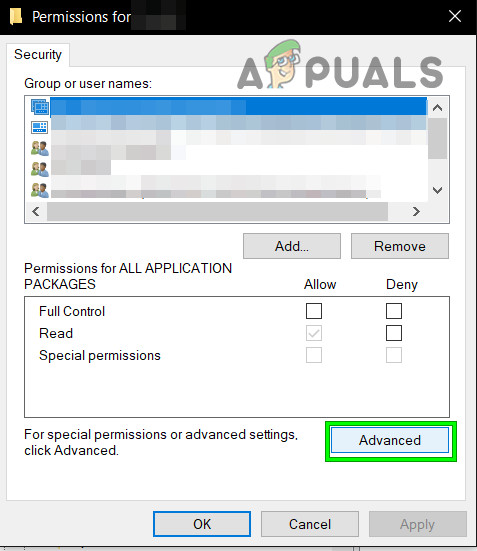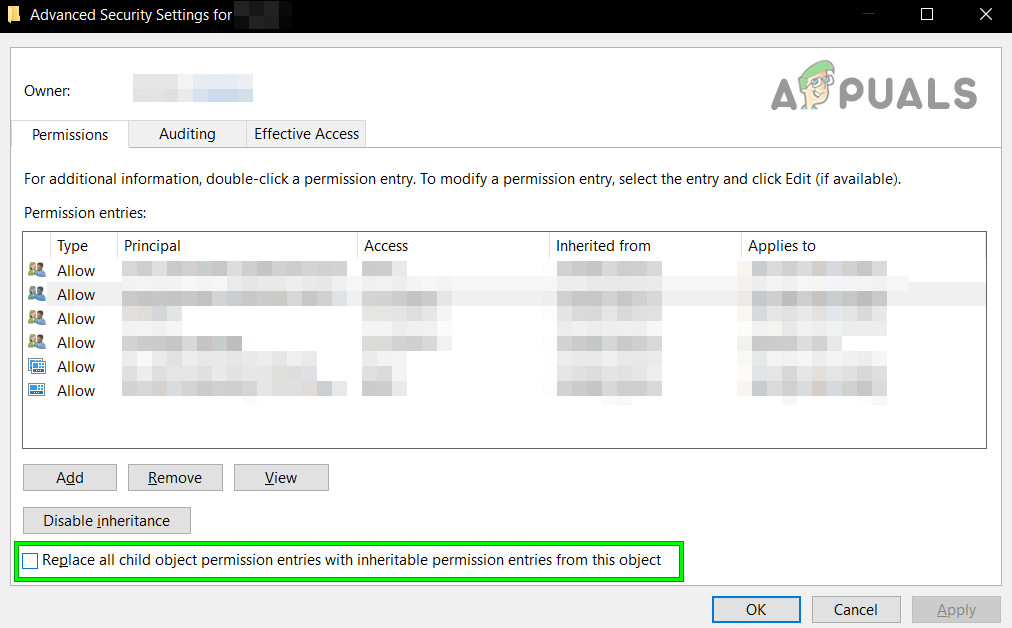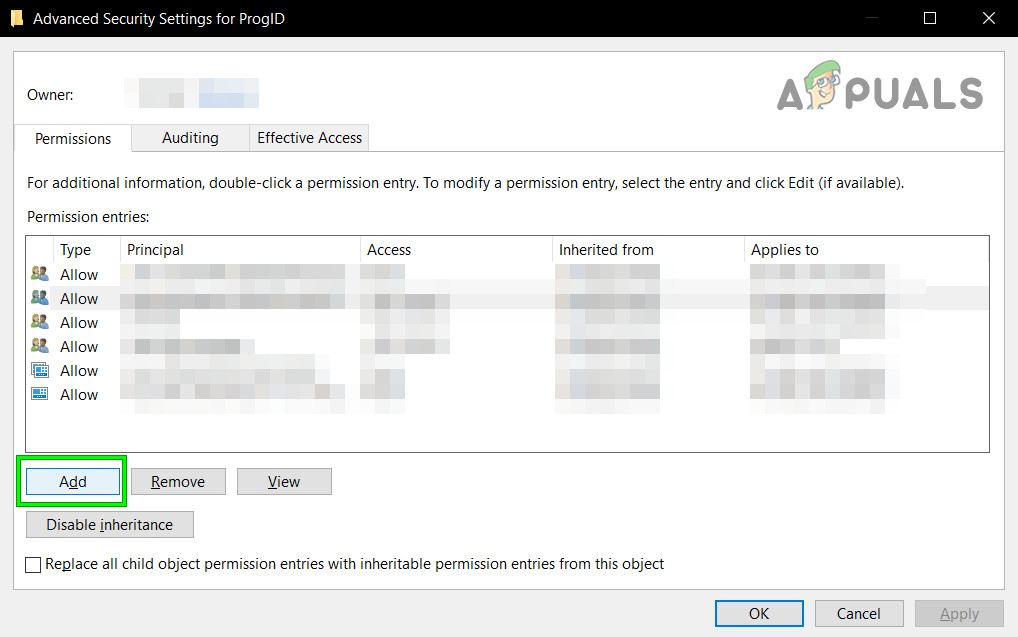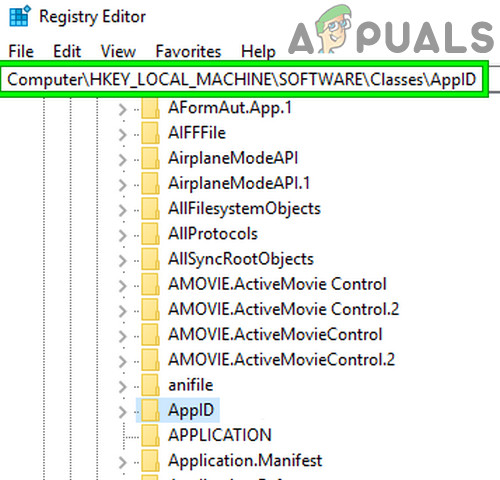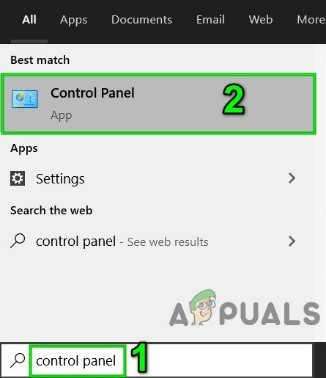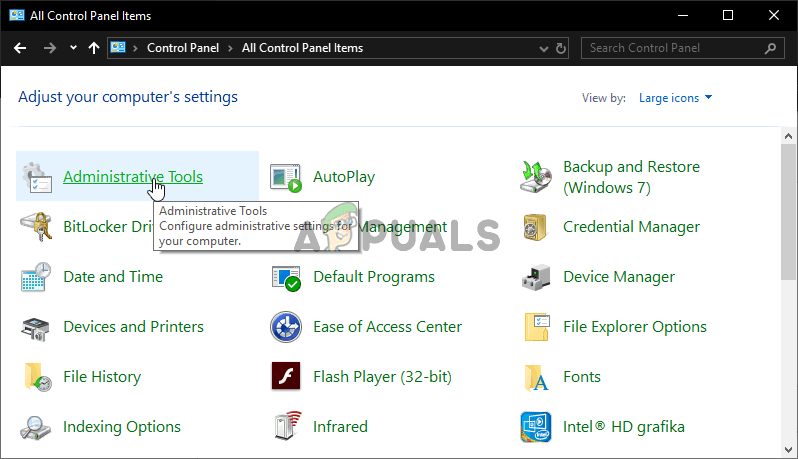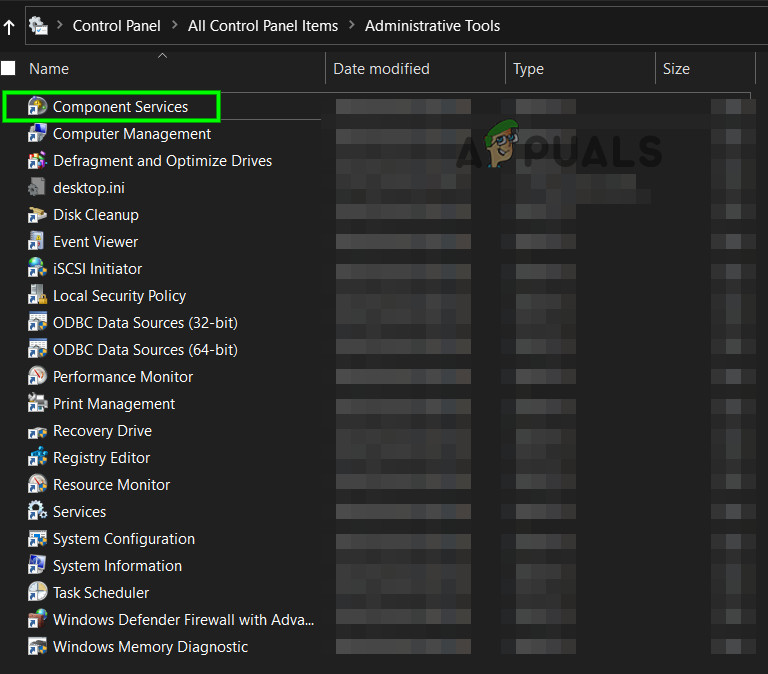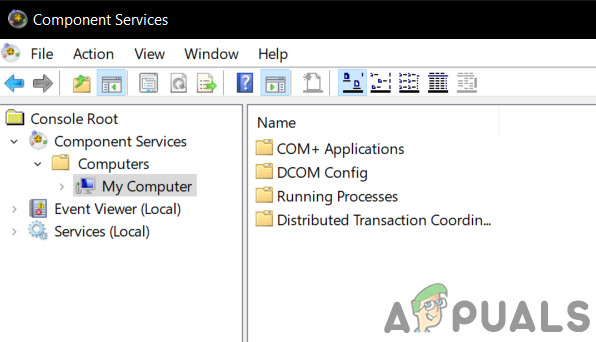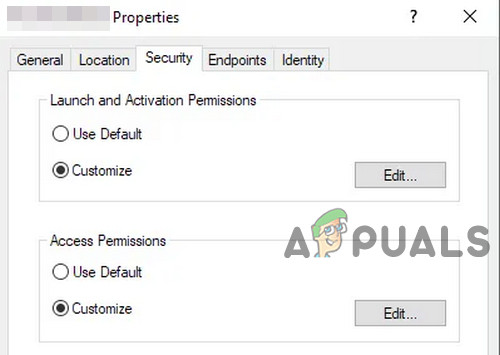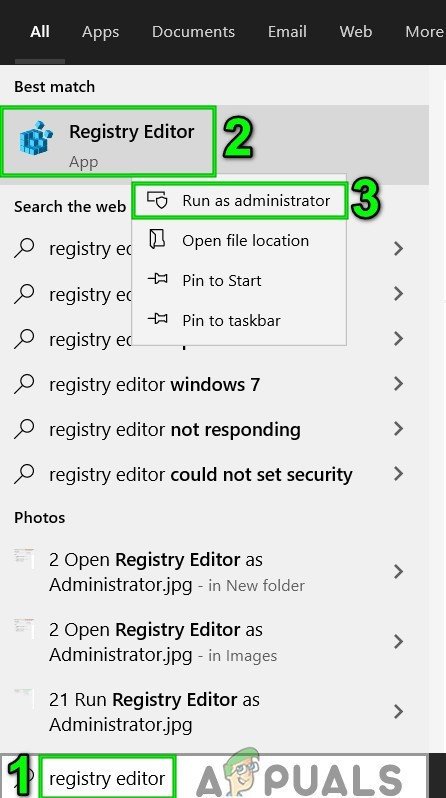ইভেন্ট আইডি দিয়ে একটি ডিসিওএম ত্রুটি পাওয়া যাচ্ছে 10016 এর অর্থ হল যে কোনও প্রোগ্রাম DCOM অবকাঠামো ব্যবহার করে DCOM সার্ভার শুরু করার চেষ্টা করেছিল, তবে ব্যবহারকারীর পক্ষে এটি করার জন্য প্রয়োজনীয় অনুমতি নেই। এটি একটি পরিচিত ত্রুটি যা পুরানো উইন্ডোজ সংস্করণ থেকে পাওয়া যায়, তবে আপনি যখন OS এর নতুন সংস্করণে আপগ্রেড করেন এবং উইন্ডোজ 8 এবং 10 তেও দেখা যায় তখন এটি সমাধান হয় না।
আপনি এটি আকারে পাবেন সিস্টেম ত্রুটি , এবং আপনি একটি বার্তা পাবেন যাতে একটি রয়েছে সিএলএসআইডি এবং অ্যাপিড । এই DCOM ত্রুটিটি পুরোপুরি নিরীহ হতে পারে তবে এটি দেখে এবং সর্বদা এটি মোকাবেলা করা বিরক্তিকর হতে পারে।
তবে সমস্যা সমাধানের প্রক্রিয়াটি চালিয়ে যাওয়ার আগে আপনার সিস্টেমের বিদ্যুৎ সরবরাহ ঠিকঠাক না হওয়া এবং ত্রুটিযুক্ত নয় তা নিশ্চিত করুন। আপনি যদি কোনও ধরণের ওভারক্লকিং (সিপিইউ, জিপিইউ বা র্যাম) ব্যবহার করেন তবে তা এটিকে নীচে নামিয়ে দিন বা সরিয়ে ফেলুন। এছাড়াও, নিশ্চিত হয়ে নিন যে আপনার সিস্টেমের ড্রাইভারগুলি বিশেষত জিপিইউ ড্রাইভারগুলি আপ-টু ডেট রয়েছে এবং তারপরে আপনার সিস্টেমটি আলোচনার ত্রুটি সম্পর্কে পরিষ্কার কিনা if
এমন একটি সমাধান রয়েছে যা প্রচুর ব্যবহারকারীর জন্য কাজ করার জন্য প্রমাণিত হয়েছে এবং এটি করার জন্য আপনার প্রয়োজন হবে সিএলএসআইডি এবং অ্যাপিড ত্রুটি বার্তা থেকে এবং নীচের পদ্ধতিতে আপনার পদক্ষেপগুলি অনুসরণ করা উচিত।

উইন্ডোজে DCOM ত্রুটি 10016
পদ্ধতি 1: এস দিন যাও পর্যাপ্ত অনুমতি অ্যাপটি ত্রুটির কারণ ঘটায়
দ্য সিএলএসআইডি এবং এপিডিআইডি একটি অ্যাপ্লিকেশানের পক্ষে স্বতন্ত্র - এবং এগুলির উভয়টিই সমস্যাগুলির কারণ হিসাবে অ্যাপটিকে সনাক্ত করতে আপনাকে সহায়তা করতে পারে। এমনকি যদি আপনি জানেন যে কোন অ্যাপ্লিকেশনটি সমস্যা সৃষ্টি করছে, আপনাকে যা করার দরকার তা হ'ল পর্যাপ্ত অনুমতি দেওয়া যাতে এটি যতবার প্রয়োজন হয় ততবারই সমস্যা সৃষ্টি করে না। এটি করার পদক্ষেপগুলি খুব সহজ।
- একসাথে টিপুন উইন্ডোজ এবং আর আপনার কীবোর্ডে কীগুলি লিখুন এবং টাইপ করুন RegEdit মধ্যে চালান টিপুন প্রবেশ করুন বা ক্লিক করুন ঠিক আছে খুলতে রেজিস্ট্রি সম্পাদক.
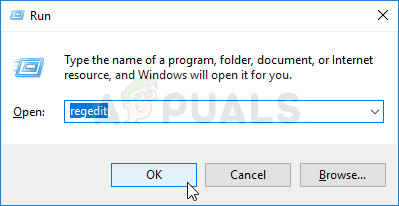
রেজিস্ট্রি সম্পাদক চালাচ্ছি
- রেজিস্ট্রি সম্পাদক থেকে, প্রসারিত করুন HKEY_CLASSES_ROOT ফোল্ডার, এবং সিএলএসআইডি ভিতরে ফোল্ডার।
- এর সাথে ফোল্ডারটি সন্ধান করুন সিএলএসআইডি আপনি ত্রুটি বার্তা পেয়েছি।
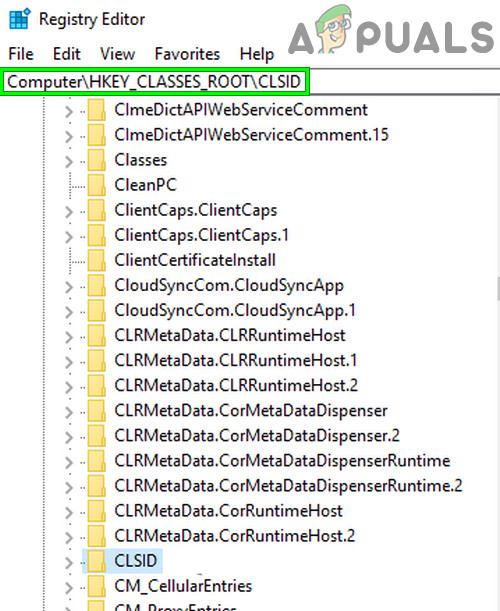
রেজিস্ট্রি এডিটর এ সিএলএসআইডি খুলুন
- এখন সঠিক পছন্দ এটিতে এবং নির্বাচন করুন অনুমতি 'এবং' ক্লিক করুন উন্নত '।
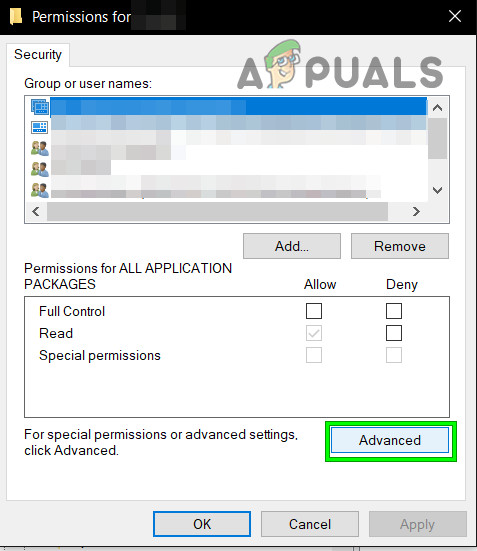
অনুমতিগুলিতে অ্যাডভান্সড ট্যাবটি খুলুন
- শীর্ষে ক্লিক করুন, আপনি দেখতে পাবেন মালিক - এটি পরিবর্তন করুন প্রশাসকরা দল।
- মালিক উইন্ডোর নীচে, এছাড়াও নির্বাচন করুন সমস্ত শিশু বস্তুর অনুমতি প্রবেশদ্বারগুলি প্রতিস্থাপন করুন । ক্লিক ঠিক আছে , এবং তারপরে নির্বাচন করুন হ্যাঁ যাও উইন্ডোজ সুরক্ষা সতর্কতা ।
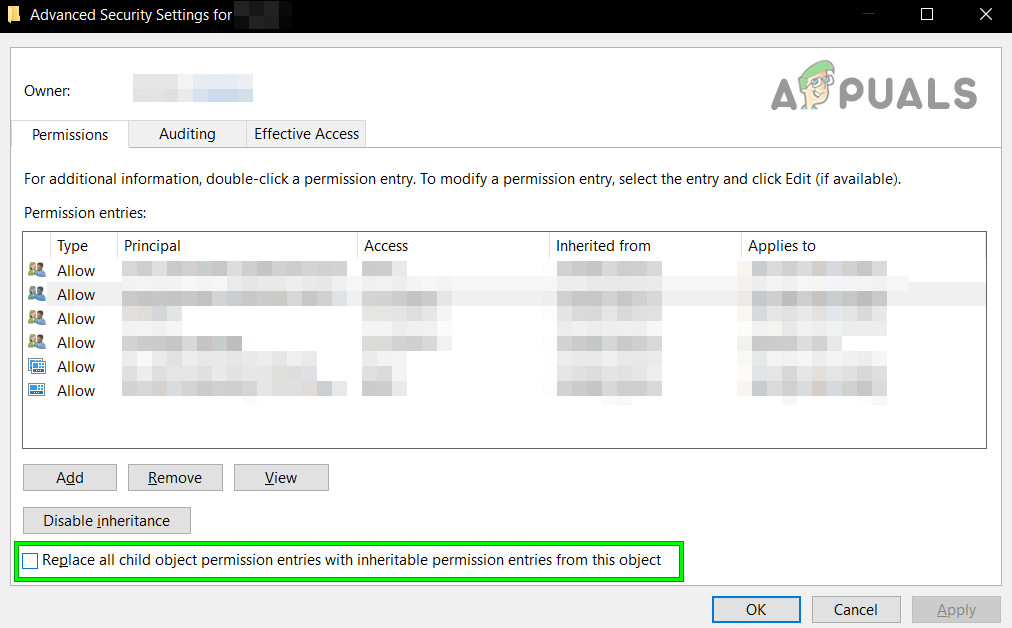
সমস্ত শিশু অবজেক্ট অনুমতি এন্ট্রি প্রতিস্থাপন
- প্রধান অনুমতি উইন্ডোতে ফিরে, ক্লিক করুন অ্যাড প্রবেশ করান সবাই এবং ক্লিক করুন ঠিক আছে । আবার প্রধান অনুমতি উইন্ডোতে, নির্বাচন করুন সবাই উপরের ব্যবহারকারীদের তালিকা থেকে নির্বাচন করুন এবং নির্বাচন করুন সম্পূর্ণ নিয়ন্ত্রণ নীচের অর্ধেকের অনুমতি দিন কলাম থেকে। ক্লিক ঠিক আছে.
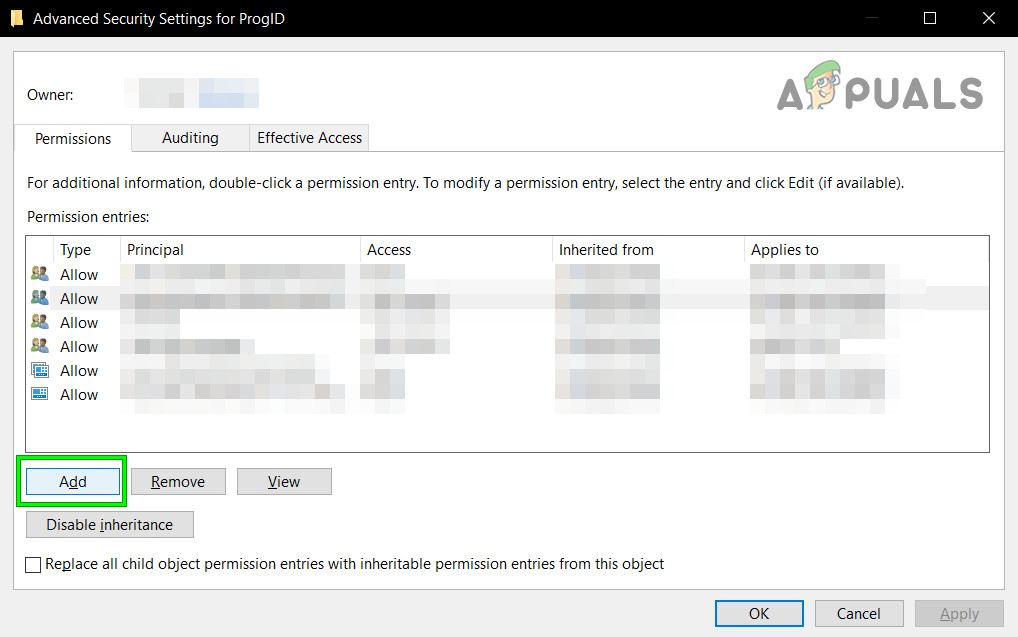
উন্নত অনুমতিগুলিতে অ্যাড ক্লিক করুন
- প্রয়োগ করুন সম্পূর্ণ নিয়ন্ত্রণ ।
- আপনার কাজ শেষ হয়ে গেলে, প্রসারিত করুন HKEY_LOCAL_MACHINE ভিতরে এই ফোল্ডারগুলি প্রসারিত করুন: সফটওয়্যার, তারপর ক্লাস তাহলে অ্যাপিড ।
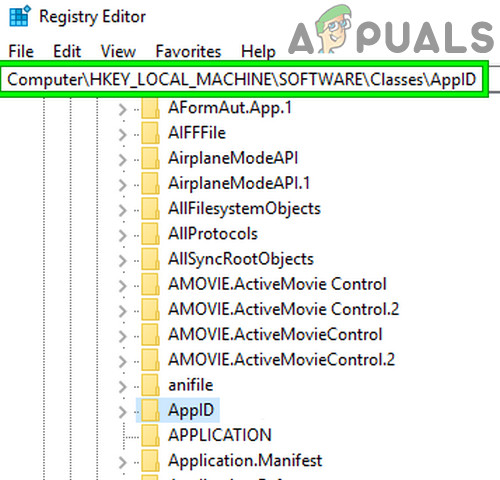
রেজিস্ট্রি এডিটর এপিআইডি খুলুন
- একই ফোল্ডারে যান অ্যাপিড আপনি আপনার ত্রুটি বার্তা পেয়েছেন। ডান ক্লিক করুন এবং অনুমতি চয়ন করুন এবং নির্বাচন করুন “ উন্নত '।
- 4 থেকে 6 পদক্ষেপ ব্যবহার করে অ্যাপ্লিকেশনটিকে পর্যাপ্ত অনুমতি দিন।
- মনে রাখবেন যে আপনি যখন ফোল্ডারগুলি সিএলএসআইডি এবং অ্যাপিডের সাথে দেখছেন তখন আপনি একটি রেজিস্ট্রি কী দেখতে পাবেন পরিষেবা নাম সমস্যা সৃষ্টি।
- টিপুন উইন্ডোজ কী, এবং হয় টাইপ করুন নিয়ন্ত্রণ প্যানেল এবং ফলাফল খুলুন, বা খুলুন নিয়ন্ত্রণ প্যানেল আপনি উইন্ডোজের কোন সংস্করণ ব্যবহার করছেন তার উপর নির্ভর করে স্টার্ট মেনু থেকে।
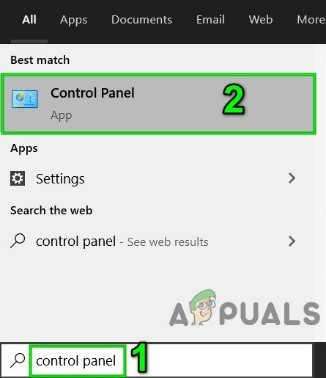
কন্ট্রোল প্যানেল খুলুন
- সুইচ আইকন উপরের ডানদিকে দেখুন এবং খুলুন প্রশাসনিক সরঞ্জামাদি.
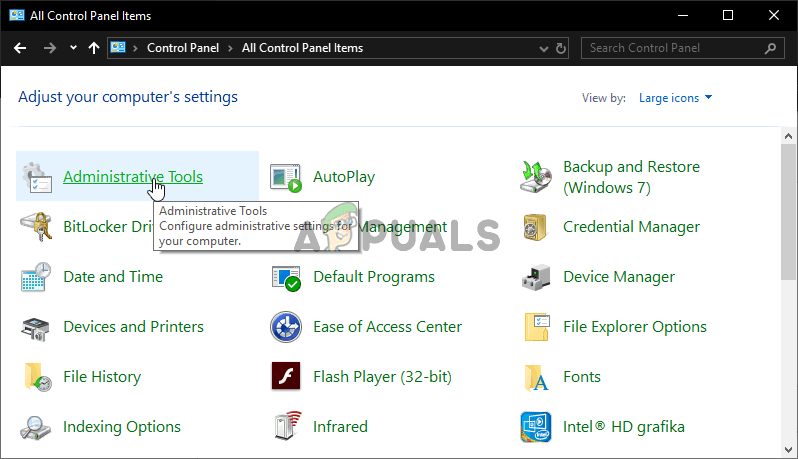
প্রশাসনিক সরঞ্জাম চালানো
- খোলা উপাদান পরিষেবাগুলি।
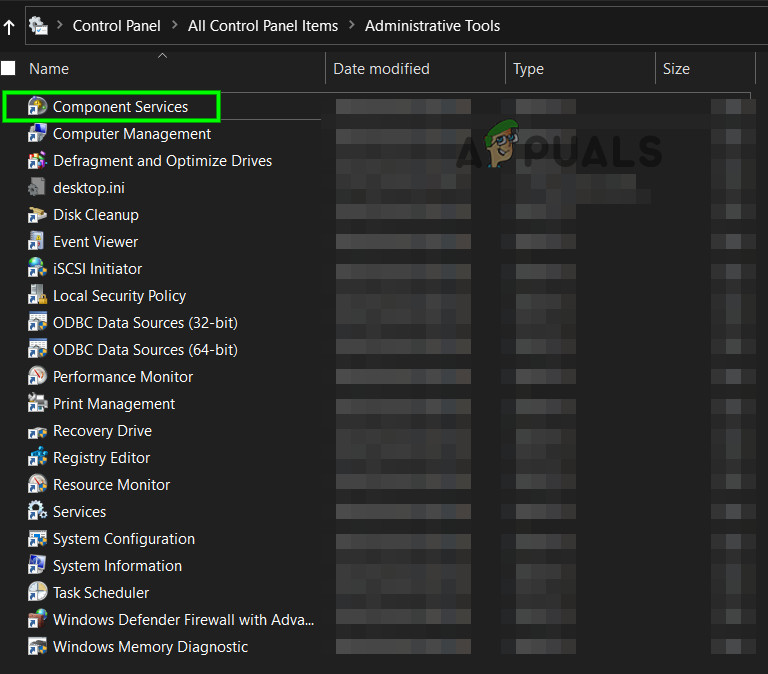
উপাদানসমূহ পরিষেবা খুলুন
- ক্লিক কম্পিউটার , অনুসরণ করে আমার কম্পিউটার।
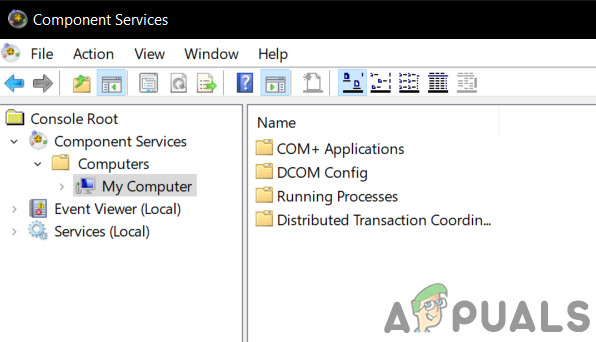
উপাদান কম্পিউটারে আমার কম্পিউটার খুলুন
- এখন অবশেষে সেই পরিষেবাটি অনুসন্ধান করুন যা সমস্যার কারণ হয়ে দাঁড়িয়েছে, সঠিক পছন্দ এটি, এবং নির্বাচন করুন বৈশিষ্ট্য । তারপরে ক্লিক করুন সুরক্ষা ট্যাব
- যদি রেজিস্ট্রিগুলিতে অনুমতিগুলি যথাযথভাবে সেট করা থাকে তবে আপনার এই উইন্ডোটিতে তিনটি বিভাগে (লঞ্চ এবং অ্যাক্টিভেশন অনুমতি, অ্যাক্সেস অনুমতি এবং কনফিগারেশন অনুমতি) পছন্দসই নির্বাচন করতে সক্ষম হওয়া উচিত। যদি এই আইটেমগুলির কোনও গ্রাইড হয় তবে সেই সেটিংস যাচাই করতে রেজিস্ট্রি অনুমতি সেট করার জন্য পূর্ববর্তী পদক্ষেপগুলি পুনরাবৃত্তি করুন।
- একবারে তিনটি বিভাগে কাস্টমাইজ নির্বাচন করা হয়েছে, নির্বাচন করুন লঞ্চটি সম্পাদনা করুন এবং অ্যাক্টিভেশন অনুমতি। যদি আপনি কোনও সতর্কতা পান যে সংযুক্ত এক বা একাধিক অনুমতি এন্ট্রিগুলিতে একটি অপরিজ্ঞাত প্রকার রয়েছে, ক্লিক করুন অপসারণ । এর ঠিক অর্থ হ'ল রেজিস্ট্রিগুলিতে অনুমতিগুলি একটি অ-ডিফল্ট মানতে সেট করা হয়েছিল, যা ফিক্সটি সম্পন্ন করার জন্য প্রয়োজনীয়।
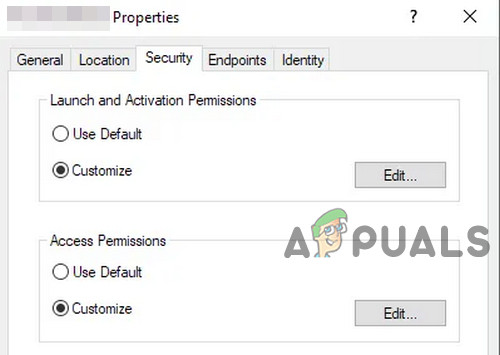
কাস্টমাইজড অনুমতি
- নতুন উইন্ডোতে শীর্ষস্থানীয় ব্যবহারকারীদের তালিকায় সিস্টেমের সন্ধান করুন। এটি উপস্থিত না থাকলে ক্লিক করুন অ্যাড । প্রকার পদ্ধতি এবং ক্লিক করুন ঠিক আছে । নির্বাচন করুন পদ্ধতি উইন্ডোতে ব্যবহারকারীদের তালিকা থেকে। উইন্ডোর নীচের অর্ধেক অংশে, একটি চেক রাখুন অনুমতি দিন পাশে কলাম স্থানীয় প্রবর্তন এবং স্থানীয় অ্যাক্টিভেশন । আপনিও দেখতে পাবেন স্থানীয় অ্যাক্সেস পরিবর্তে, কেবল কলামে মঞ্জুরিপ্রাপ্ত আইটেমটির জন্য একটি চেক আছে তা নিশ্চিত করুন। ক্লিক ঠিক আছে । অন্য দুটি আইটেমের জন্য পদক্ষেপগুলি পুনরাবৃত্তি করুন, অ্যাক্সেস অনুমতি , এবং কনফিগারেশন অনুমতি ।
- পুনরাবৃত্তি ইভেন্ট লগগুলিতে তালিকাভুক্ত অন্যান্য ক্লিএসআইডি এবং অ্যাপআইডি মানগুলির জন্য [নাম্বার] পদক্ষেপগুলি।
- রিবুট করা হচ্ছে উপরের পদক্ষেপগুলি সম্পাদন করার পরে পরিবর্তনগুলি কার্যকর হওয়ার জন্য প্রয়োজনীয়।
সমস্যাটি সমাধানের জন্য এটি দীর্ঘ এবং ক্লান্তিকর মতো মনে হলেও, এই সমস্যাটি ব্যবহারকারীদের একটি বিশাল সংখ্যাগরিষ্ঠের জন্য কাজ করার কথা বলা হয়েছে। ধাপে ধাপে সাবধানে এটি অনুসরণ করুন এবং আপনার কোনও সময়ই DCOM ত্রুটি চলে যাবে।
পদ্ধতি 2: রেজিস্ট্রি কীগুলি মুছুন
কিছু বিরোধী রেজিস্ট্রি কীগুলিও এই সমস্যার কারণ হতে পারে। সিস্টেম অনুসরণ করার জন্য বাইনারিতে রেজিস্ট্রি কীগুলি হ'ল নির্দেশাবলীর একটি রূপ। আপনার রেজিস্ট্রিতে কয়েকটি রেজিস্ট্রি কী উপস্থিত রয়েছে যা মাইক্রোসফ্ট সাব-ক্যাটাগরির নিজস্ব হলেও এটি সমস্যার কারণ হিসাবে পরিচিত। এই কীগুলি মোছা হ'লে সমস্যাটি সমাধান হতে পারে।
সতর্কতা : সিস্টেমের রেজিস্ট্রি পরিবর্তন করার জন্য প্রযুক্তিগত দক্ষতা প্রয়োজন এবং যদি ভুল হয়ে থাকে তবে আপনি মেরামতের বাইরেও আপনার সিস্টেমকে ক্ষতি করতে পারেন, সুতরাং, নিজের ঝুঁকিতে এগিয়ে যান। এছাড়াও, ভুলবেন না আপনার রেজিস্ট্রি একটি ব্যাকআপ তৈরি করুন আপনি যদি রেজিস্ট্রি পরিবর্তন করতে যাচ্ছেন।
- ক্লিক করুন উইন্ডোজ বোতাম এবং অনুসন্ধান বাক্সে, টাইপ করুন রেজিস্ট্রি সম্পাদক । এখন প্রদর্শিত ফলাফলগুলিতে ডানদিকে ক্লিক করুন রেজিস্ট্রি সম্পাদক এবং 'ক্লিক করুন প্রশাসক হিসাবে চালান '।
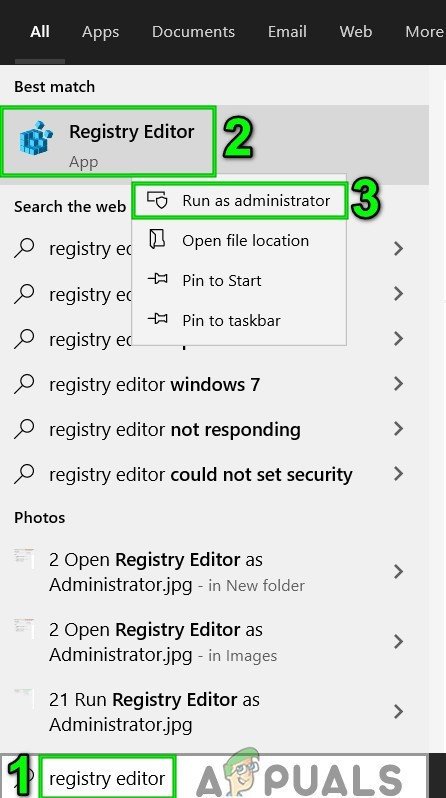
প্রশাসক হিসাবে রেজিস্ট্রি সম্পাদক খুলুন
- নিম্নলিখিত কীতে নেভিগেট করুন:
HKEY_LOCAL_MACHINE OF সফ্টওয়্যার মাইক্রোসফ্ট ওলে
- এখন নিম্নলিখিত কীগুলি মুছুন
1. ডিফল্ট অ্যাক্সেসপ্রিমারেশন 2. ডিফল্ট লঞ্চপ্রেমিশন 3. মেশিনঅ্যাক্সেসরিস্ট্রিকশন 4. মেশিনলানচ রেস্ট্রিকেশন
- পরিবর্তনগুলি সংরক্ষণ করুন এবং আপনার সিস্টেম পুনরায় চালু করুন।
- রেজিস্ট্রি থেকে উপরোক্ত উল্লিখিত কীগুলি মোছার পরে, সিস্টেমের জন্য ডিফল্ট অনুমতিগুলি লেখা হবে। ফলস্বরূপ, যে অ্যাপ্লিকেশনগুলিতে DCOM সার্ভারটি অ্যাক্সেসের প্রয়োজন তা এতে অ্যাক্সেস পাবে।